GAS ( Google Apps Script )とチャットワーク ( Chatwork )を連携してHello World !を送ってみた
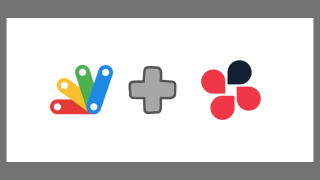
はじめに
スプレッドシートやカレンダー、GmailなどのGoogleサービスからChatworkに自動で通知を送れるととても便利です。
なので、まずはGoogle Apps ScriptからChatworkにメッセージを送る方法をご紹介します。
今回はChatworkから出ているライブラリを使用して送信する方法になります。
Chatworkのライブラリを使用せずに送信する方法は「Google Apps Scriptのツボとコツがゼッタイにわかる本」に載っています。
※本の内容をそのまま勝手に使用できないので、ご購入してご確認いただければ幸いです。

また、使用上起きた問題は責任を負えませんので、ライブラリを使用する際は自己責任でご使用ください。
Chatworkにメッセージを送る方法
事前準備
Googleアカウント
Google Apps Scriptを使用するにはGoogleアカウントが必要になります。
また、プロジェクトの開き方がわからない場合は下記をご参照ください。
Chatworkアカウント
Chatworkのアカウントが必要になるので事前に登録をお願いします。
無料で登録可能です。(URLはこちら)
Chatwork API TOKENの発行
API TOKENを使用することでアカウントを指定する事ができるので事前に発行しておきます。
Chatworkを開き、アイコンをクリックし、「サービス連携」をクリック
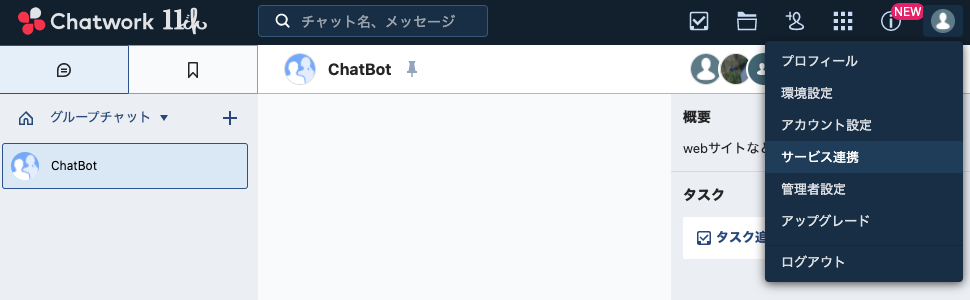
サービス連携を開いたら「API Token」をクリック
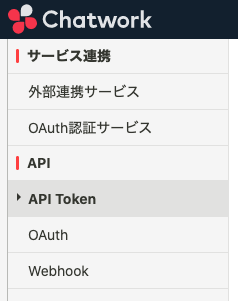
表示されたAPI Tokenをコピーしておきます。
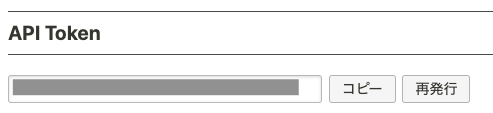
※表示されない場合は「発行」ボタンを押して下さい。
API TOKENは第三者にばれるとセキュリティ的に問題ですので漏らさない用気をつけて下さい。
Chatwork ルームID
ルームIDはどのチャットのルームに送るのかを指定するために使用しますので事前に取得しておきます。
ルームIDはURLの「https://www.chatwork.com/#!rid」以降の数字がIDになります。
下記画像のグレーで隠されている部分です。

ルームIDをコピーしておきます。
ライブラリ追加方法
Chatowrk社で作成されたライブラリがあるので、今回はそのライブラリの追加して使用します。
GASのプロジェクトを開き、ライブラリの横にある「+」ボタンをクリックします。
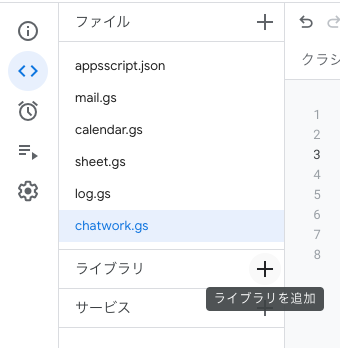
「ライブラリの追加」ポップアップが出たら下記「Google App Script スクリプト ID」を貼り付けて、検索ボタンをクリックします。
Google App Script スクリプト ID: 1nf253qsOnZ-RcdcFu1Y2v4pGwTuuDxN5EbuvKEZprBWg764tjwA5fLav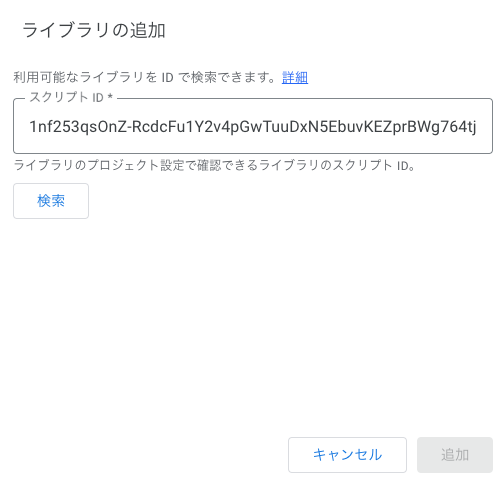
検索ボタンを押したら、バージョンやID名が出てきますのでそのまま「追加」ボタンをクリックします。
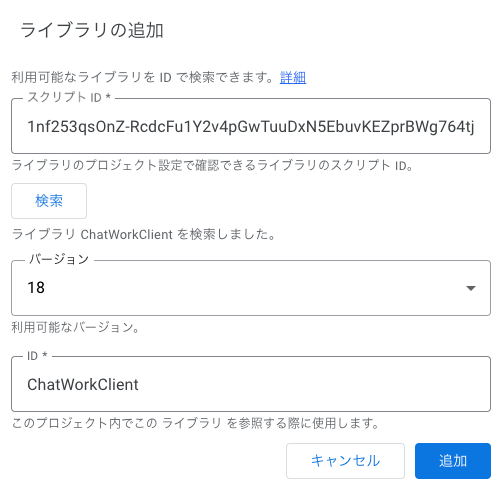
追加したら、ライブラリに「ChatWorkClient」が追加されている事を確認し、追加されていたら事前準備は完了です。
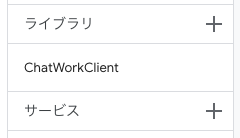
※Chatworkが公開しているスクリプトはこちらになります。
コード全体
function chatworkSendTest() {
const chatworkAPI = "API TOKEN"; // ChatworkのAPI Token
const roomID = "ROOM ID"; // ChatworkのルームID
let msg = "Hello World"; // Chatworkに送るメッセージ
const client = ChatWorkClient.factory({token: chatworkAPI}); // ChatworkAPIクライント作成
client.sendMessage({
room_id: roomID,
body: msg
}); // Chatworkにメッセージを送信
}GASのエディタは下記の様になります。
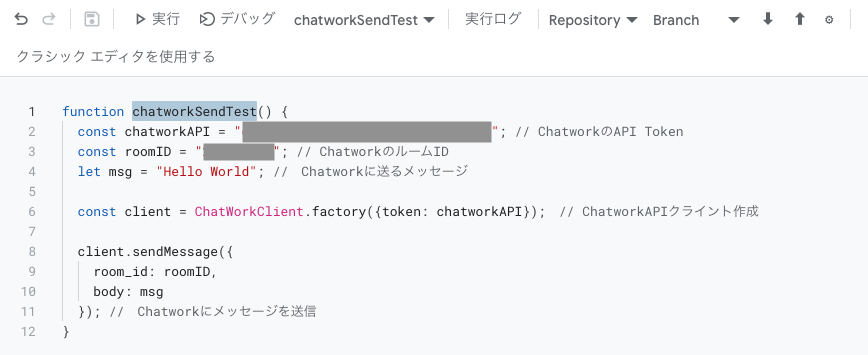
変更箇所&解説
変更箇所
const chatworkAPI = "API TOKEN"; // ChatworkのAPI Token
const roomID = "ROOM ID"; // ChatworkのルームID“API TOKEN”のAPI TOKENを事前準備で発行したChatwork API TOKENに変更します。
“ROOM ID”のROOM IDを事前準備でコピーしたChatwork ルームIDに変更します。
解説
const client = ChatWorkClient.factory({token: chatworkAPI}); // ChatworkAPIクライント作成上記コードで指定したChatwork API TOKEN のクライアントを作成します。
client.sendMessage({
room_id: roomID,
body: msg
}); // Chatworkにメッセージを送信上記コードで指定したRoomIDとメッセージを送信します。
※ライブラリの中身が気になる方はこちらで確認できます。
権限の承認
権限の承認を聞かれるので「権限を確認」ボタンをクリック
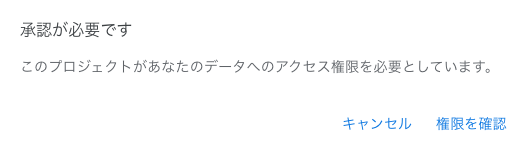
使用するアカウントを選択
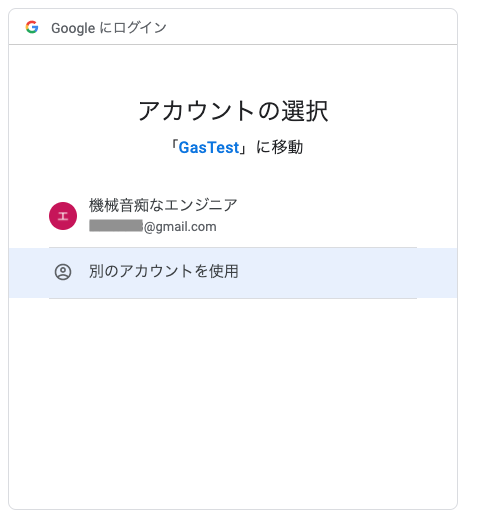
「詳細」をクリック
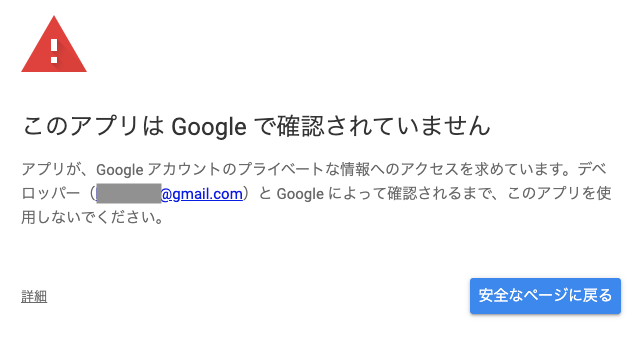
「GasTest(安全ではないページ)に移動」をクリック
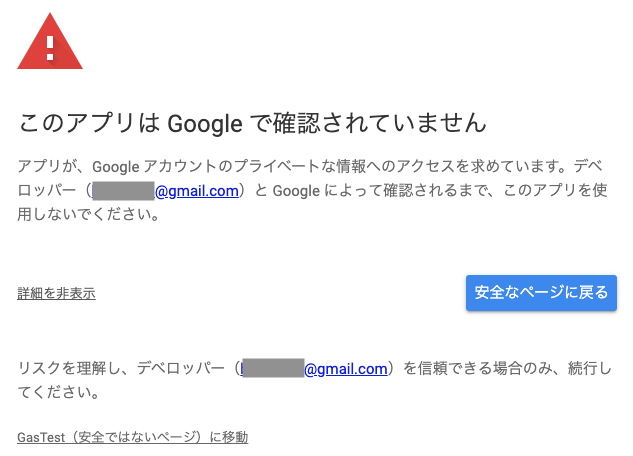
「許可」ボタンをクリック
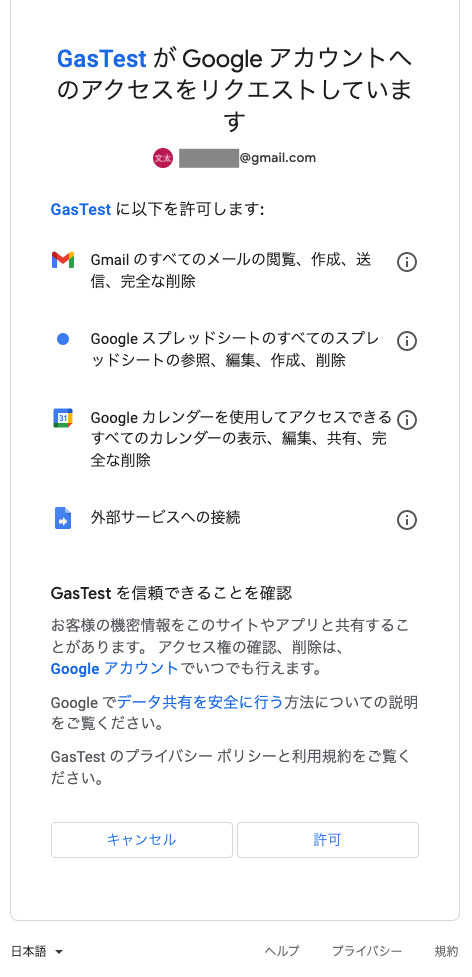
こちらで権限の承認は完了になります。
実行結果
「chatworkSendTest」関数を実行し、エラーがない事を確認します。
エラーが出る場合はコードの見直しを、権限の確認が出る場合は上記にある「権限の追加」を行って下さい。
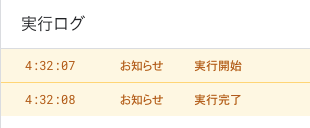
Chatworkでメッセージが送信されている事を確認します。メッセージが送られている場合は完了となります。
メッセージが送られない場合はroomIDの確認等行って下さい。
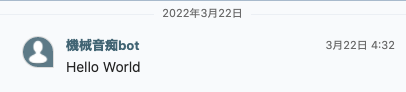
まとめ
以上、GASからChatworkへメセージを送る方法でした。
GASについて詳しく勉強されたい方は書籍やUdemyを利用して勉強する方法もあります。
おすすめの書籍を記事にまとめてありますのでご参考にしていただければと思います。
また、仕事で使わないといけないけど勉強する時間がない場合などはココナラで外注するのも一つの手かと思います。
まずは登録して、費用間などを調査してみてはいかがでしょうか。

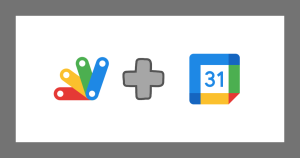
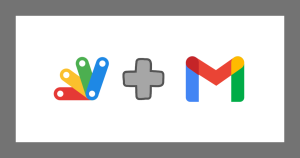
“GAS ( Google Apps Script )とチャットワーク ( Chatwork )を連携してHello World !を送ってみた” に対して1件のコメントがあります。